Hogyan nyomtatni számítógépről a nyomtatóra, mindent magam
Annak érdekében, hogy a nyomtató-súgó szöveg vagy kép, nem egészen könnyű beszerezni, és csatlakoztassa a nyomtatót a számítógéphez. Azt is meg kell végezni a beállításokat, és telepítse a nyomtató-illesztőprogram és a kiegészítő szoftverek, amelyek nélkül a nyomtató nem fog működni általában. Csak később, hogy a nyomtató felismeri az operációs rendszer és a munkához való jogot.

- A futtató számítógép a Windows operációs rendszer, egy nyomtató, egy CD-t a nyomtató illesztőprogramjait
oktatás
1. Kapcsolja be a számítógépet. Csatlakoztassa a nyomtatót az USB-interfészt, és kapcsolja be a készüléket. Kérjük várjon, míg a Windows ellenorizze a csatlakoztatott eszközt. Később, a letapogató rendszer figyelmezteti, hogy az eszköz csatlakoztatva van, és készen áll a munkára. Ténylegesen a nyomtatót a számítógépről kinyomtatott még irreális. Meg kell telepíteni a drivert.
2. Helyezze be a driver lemezt, hogy a nyomtató be az optikai meghajtóba a számítógép. A képernyőn meg kell jelennie a „Beállítás varázsló” szoftver a nyomtatóhoz. Ha nem, akkor futtassa a „Setup Wizard” manuálisan. Nyissa meg a „Sajátgép”, majd kattintson a Drive-menü (DVD / CD) a jobb egérgombbal, és válassza a „Megnyitás”. nézd «AutoRun.exe» fájlt a megnyíló ablakban. Nyissa meg a fájlt. Most a „Beállítás varázsló” indul rendesen.
3. A támogatást utasításokat az illesztőprogram telepítéséhez. Később a telepítés indulhat a nyomtató-illesztőprogram. Válassza ki a kívánt nyomtatási objektum a „Fájl” menü „Print”. A nyomtatás nem indul el azonnal. Akkor fel kell ajánlani a további nyomtatási beállításokat. Megadhatja, hogy a nyomtatás a teljes szöveges fájl, vagy valamilyen más oldalon. Válasszon színes nyomtatás, és egyéb lehetőségeket.
4. A legjobb nyomtatási minőség választhassa azt a fájltípust, az egyik, hogy lesz nyomtatva. Például a „színes fotó” vagy „Text Document”. Ha szándékában áll nyomtatni formátumban, amely eltér a standard „A4”, válassza ki, hogy meg kell formázni a menüt. Itt is hagyjuk inkább a média (papír, normál papír, stb)
5. Az egyik lehetőség - a „nyomtatási minőség”. Megengedett, hogy kiválassza a standard „tervezet”, „Q-faktor a kép” és mások. Válassza módban az egyik, hogy szüksége van. Amikor elindul a nyomtatás, a folyamat jelenik meg az ablakban (szám a nyomtatott lapok, a többi oldalak, stb) engedélyezett prekrastit tömítés ha szükséges, kattintson a parancs „Mégsem”.
A munka irodai dolgozó lehetetlen elképzelni anélkül, hogy a használata a nyomtató. Szabad mondani, hogy a nyomtató - ez a 2. eszköz. Sok nyomtató, ahogy van telepítve, előírják, hogy a CD / DVD-ROM-meghajtó járművezetők. Ha kell telepíteni a nyomtatót, de a lemez nem volt ott, akkor megengedett, hogy egy szabványos operációs rendszer vezetők.

- Számítógép (laptop), egy nyomtató, usb-kábellel.
oktatás
1. A számítógép csatlakoztatása a hálózathoz. Csatlakoztassa a nyomtatót a számítógéphez egy USB-kábellel. Ezt követően kapcsolja be a számítógépet és a nyomtatót.

2. Kattintson a "Start" - Válassza a "Control Panel" - "Nyomtatók és faxok". Egy ablak jelenik meg előtted az azonos nevet.
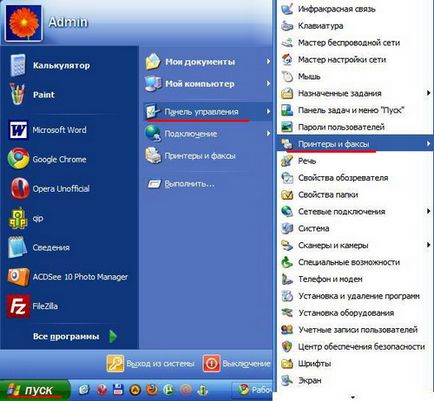
3. Kattintson duplán a parancsikonra, nyissa meg a termék „A nyomtató üzembe helyezése”. Ez elindítja a „Nyomtató hozzáadása varázsló”, kattintson a „Tovább” gombra.
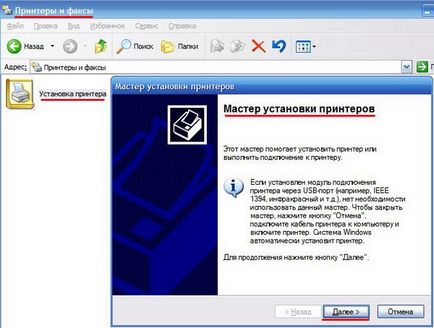
4. Podmette tétel „Mechanikai szerelés a nyomtató” oldalon „Nyomtató hozzáadása varázsló”. Kattintson a „Tovább” gombra.
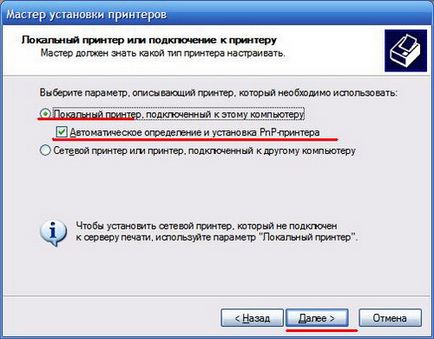
5. Ha a mechanikai rendszert találni a nyomtatót, akkor megjelenik a folytatása a nyomtató beállításait. Ha nem, akkor egy figyelmeztető ablak előreviszi a tartalomjegyzék, mielőtt „Nem találtunk nyomtató plug-inek.” Ebben az esetben meg kell telepíteni a nyomtatót samosilno. Kattintson a „Tovább” gombra.

6. Válassza ki a kívánt nyomtató port. Mint általában, ez szükséges, hogy inkább port, az egyik, hogy az alapértelmezett. Kattintson a „Tovább” gombra.

7. Ebben az ablakban válassza ki a gyártó és a nyomtató modelljét. Kattintson a „Tovább” gombra.

8. Adja meg a nyomtató nevét, úgy, hogy ez megengedett megkülönböztetni más eszközökkel. És azt is, ha kéri, hogy az értéket a nyomtató, podmette elem „alapértelmezett nyomtató”. Kattintson a „Tovább” gombra.

9. Összegezve a következtetést a fenti intézkedések, valamint a lezárás, hagyjuk egy tesztoldal nyomtatását a nyomtató. Ezt annak érdekében, hogy ellenőrizze a nyomtató működését.

Az alacsony árak színes tintasugaras nyomtatók elfogadhatóvá az otthoni a fotók a bájos tulajdonságait. Annak érdekében, hogy fényképeket nyomtatni a nyomtató nem kell egy szakértő, csak csatlakoztassa a nyomtatót a számítógéphez, és helyezze be a papírt.

oktatás
1. Mielőtt, mindenkinek tudnia kell, hogy a minőségi osztály fotók lehetséges a nyomtatás csak fotópapírra. Következésképpen legkorábban elkezdi nyomni, szerez egy csomag fotópapírt. Az A4-es szabvány formátumú nyomtató egyes iskolai használatra fotópapír azonos méretű. Az egyik lapot nyomtatja, mint egy nagy és több kisebb kép. Photo papír lehet fényes vagy matt, következésképpen figyelni rá, ha vásárol.
2. Csatlakoztassa a nyomtatót a számítógéphez, majd a készülék készen áll a nyomtatásra, helyezzen néhány lap fotópapírtekercsre a nyomtató tálcát.
3. megengedett válassza ki a képet, és készen áll a nyomtatásra. Ehhez kattintson a kívánt fotót, jobb gombbal, és válassza ki a „Print”. A nyomtatási varázsló. Kattintson a „Next”, majd a „Nyomtatási beállítások”. Válassza ki a „Media” válassza ki a „Photo Paper, legjobb minőség” és kattintson a „Tovább” gombra.
Figyeljen!
Még mindig nem tudom, „Hol van tiltva nyomtatni a plakát?” - jött a „KOPIMASTER” Mindig örülök, hogy látlak podmognut! Akkor is nyomtathat a nagy méret, a nyomtatás poszter vagy névjegykártyáját a lemezt, vagy más média, valamint másolatot készíteni a képeket. Itt lehet nyomtatni a dokumentumot egyszerre, és késleltetheti a megbízás teljesítése kényelmes időt.
egészséges tanácsadás
Fotók nyomtatása hagyjuk, úgy tűnik, ahol kívánatos: befogadó központok megnyitott összes rend hatalmas áruházak összes megyéjében Moszkva. De gyakran a minőségi nyomtatott képek olyan központokat hagy sok kívánnivalót maga után. Ezen túlmenően, az ilyen központok a legtöbb esetben nem nyújtanak szolgáltatást digitális fotónyomtatás, szkennelés és nyomtatás filmek fekete-fehér fényképek.
Az egyik legérdekesebb és aranyos területén számos nyomtatók - képes nyomtatni szöveget és a képeket a lemez felületéhez. A leghíresebb nyomtatók támogatása nyomtatás lemezek modell Epson gyártó (mondjuk Stylus Photo T50, R220 vagy R320) és Canon (PIXMA iP4200, PIXMA iP5000). Tartalmazza a nyomtató csatlakozik egy ilyen lemezt egy speciális program, amely segít fejleszteni tervezési hajtás és kinyomtatni a képet.

- - egy nyomtató
- - szoftverek nyomtatáshoz lemezek;
- - Disk nyomtatható.
oktatás
1. Vásároljon speciális meghajtót a nyomtató egy védjegy «nyomtatható» (ezek lehetnek a felirat «nyomtatható tintasugaras nyomtatóban» vagy «nyomtatható a címkén felület»), ezek a lemezek nem drágább, mint máskor. Egyes nyomtatók lehetővé teszik a nyomtatást a mini disc, ez lesz egy mini disc «nyomtatható».
2. Írja le a szükséges adatokat a lemezen nyomtatás előtt. Abban az esetben, otvratno a lemez felületén nyomtatás után jelenhetnek meg a por, ujjlenyomatok és kárt okozva írási hiba.
3. Fedezze fel a nyomtatót a készülék megkapta a lemeztálca nyissa meg a nyomtató fedelét. Ha a tálca nincs behelyezve, helyezze, ügyelve arra, hogy a nyomtató be van kapcsolva. Ha a készülék ki van kapcsolva, amikor behelyezi a tálcát a nyomtatóba, akkor nem végzi a nyomtatási pozíció beállítását.
4. Helyezze a lemezt a tálcára úgy, hogy a nyomtatott oldallal felfelé. A tálca lehet tenni, csak egy lemezt! Ha nyomtatni egy mini-disc, felfedezni egy speciális adapter, az egyik, hogy csatolni kell a nyomtatót is. Helyezze be a tálcát, majd helyezze be a mini-lemezt az adapter. Mielőtt behelyezi a lemezt, ellenőrizze, hogy a tálca nem tartalmaz harmadik féltől származó terméket, ami károsíthatja az a korong alsó, predugotovlennuyu felvételt. Helyezze be a lemezt tálcát a nyomtatóba speciális hornyokba.
5. Helyezze a számítógép csatlakozik a nyomtató szoftver (például, Epson Print CD vagy CD Label Print). Ha telepítve van, nyissa meg, kattintson az ikonra az asztalon, vagy fedezze azt a „Start” menü.
6. A támogatást a nyitott programok kell, hogy egy képet vagy a címkét kell nyomtatni. A program lehetővé teszi, hogy helyezze be a meglévő feliratokat és képeket, valamint felhívni az igazi képet.
7. Kattintson a „Nyomtatás (Print)» a menüben a „Fájl (File)». Egy párbeszédablak jelenik meg, amelyek ahhoz szükségesek, hogy válassza ki a nyomtatót az első sorban. Harmadik nyomtatási lehetőség - „Media Type (Media típus)». Válasszunk a felajánlott CD / DVD listán. Tick paraméter Print megerősítése Pattern - «nincs» (hogy ne nyomtasson a minta). Kattintson a „Nyomtatás (Print)».
Figyeljen!
Ha alkalmazza, lehet offset nyomtatás és a nyomtatási végezzük rendellenesen nyomtatni lemezeket a tálca a nyomtató. Csak tálca, melyet a nyomtatóval.
egészséges tanácsadás
Később, a parancs nyomtatni a lemezen kapott a nyomtatóhoz, akkor nem lehet beszúrni a tálcát, ez károsíthatja a nyomtatót és karcos a lemez. Következésképpen ne felejtsük el, hogy helyezze be a lemezt, és a tálcát nyomtatás előtt. Később csekknyomtatás tálca - mintha tinta, törölje őket azonnal. Is, törölje le a tintát, beszorult a belsejében a lemez, predugotovlennuyu felvételt. Mikor kíván nyomtatni nagyszámú lemezek, előbb egy tesztvezetés ellenőrzése céljából a minősége a nyomtatott felületet. Egy nappal később, amikor a lemez felülete száraz, akkor készen áll a nyomtatásra. Ne használjon olyan lemezeket nyomtatás után ne érintse meg a felületét, amíg meg nem szárad. Lehetetlen, hogy száraz a lemezeket közvetlen sugarait a világos. Ha szárítás után a felület ragacsos, így a szín túl intenzív. Nyissa meg a program nyomtatáskor lemezek és koncentrációját csökkentjük színek a beállításokat.

oktatás
Terjedelmi adatok a nyomtatott dokumentumot a Microsoft Word, amely része a Microsoft Office programcsomag, elvégezhető szabványos eszközök alkalmazásának.

oktatás
1. A Microsoft Windows operációs rendszeren a főmenüben nyomja meg a „Start” gombra, és keresse meg az „All Programs”, hogy a művelet végrehajtásához a számozás az oldalakon a kiválasztott dokumentumot.
2. Indítsa el a Microsoft Word és nyissa meg a kívánt dokumentumot.
3. Nyissa meg a menü „Insert” a tetején a kérelem ablak eszköztárán, és pont a „Page számok”.
4. Válassza ki a „tetején” a vonal „Location” a helyét az oldalszámot a dokumentum elejére vagy hogy „az az oldal alján,” a helyét az oldalszám alján a dokumentumot a párbeszédablakban.
5. Válassza a „Balra igazítás” a vonal „összehangolás” meghatározása a paraméterek igazítása az oldalszámot a kiválasztott dokumentum vagy adjon meg egy kívánt kritérium: - a jobb oldalon - a központban - egy oldalon - az oldal kívülről.
6. Használja a négyzetet a „First oldalszámot” mezőben hajtsa végre a kiegészítéssel, a számok az első oldalon a dokumentum, vagy távolítsa el a lapszámozás, a 2. oldalon a dokumentumot, és válassza ki a kívánt további lehetőségeket.
7. Nyissa meg a „View” menüben az alkalmazás ablakának felső eszköztárán, és válassza „Fejléc és lábléc” opciót alternatív működését számozás az oldalakon a kiválasztott dokumentumot.
8. Tartsa lenyomva „fejléc / lábléc” felső eszköztáron fejlécek, hogy keresse meg az oldalszámot, az alsó része a dokumentumnak, és a művelet megnyomja a „oldalszámot” gombra.
9. Jelölje ki a szakaszok változhatnak dokumentum formátumban (ha szükséges), és nyissa meg a menü „Insert” top Microsoft Word alkalmazás ablak eszköztár.
10. Válassza ki az elemet az „Oldalak száma”, és teljesítik megnyomja a „Format” a párbeszédablakban.
11. Válassza ki a kívánt számozási formátumot kiválasztott részek a dokumentum a „Számformátumok” sort, és a kiválasztást az OK gomb megnyomásával.
12. Nyissa meg a „Fájl” menüben a tetején a kérelem ablak eszköztárán, és válassza ki a parancsot: „Print”.